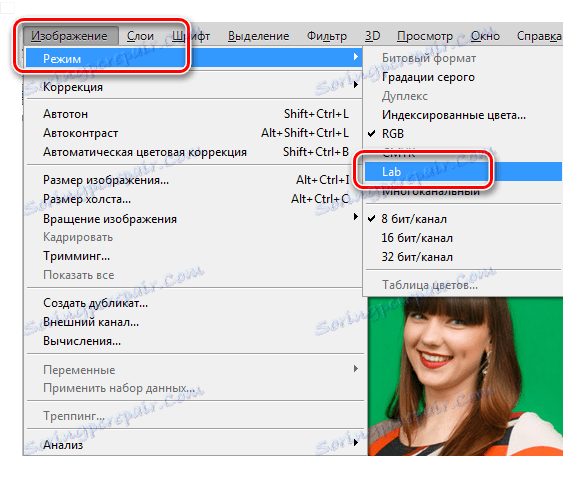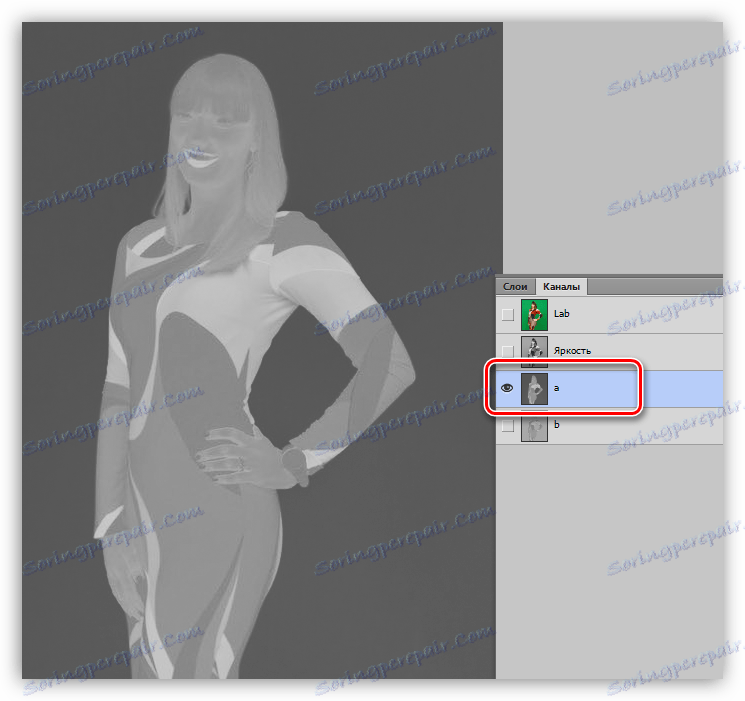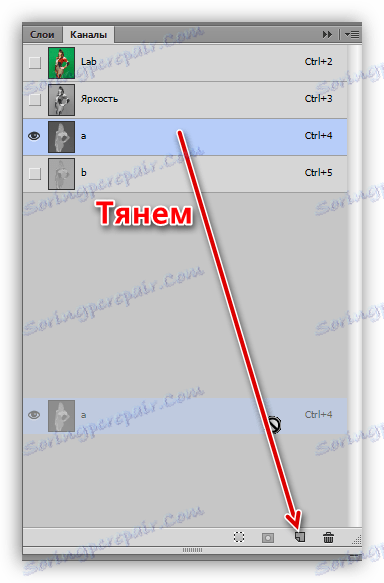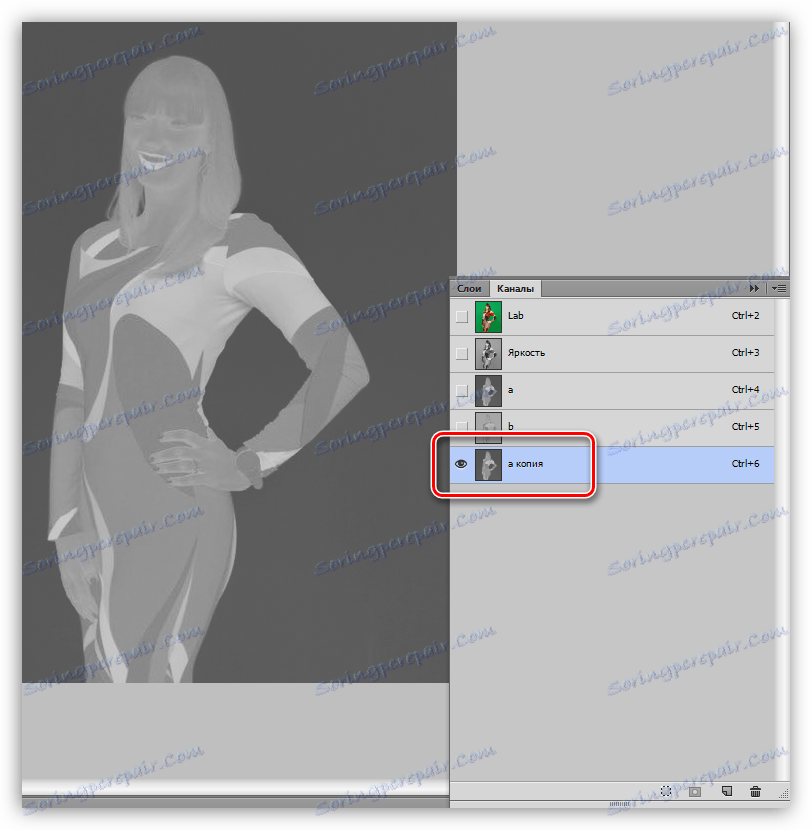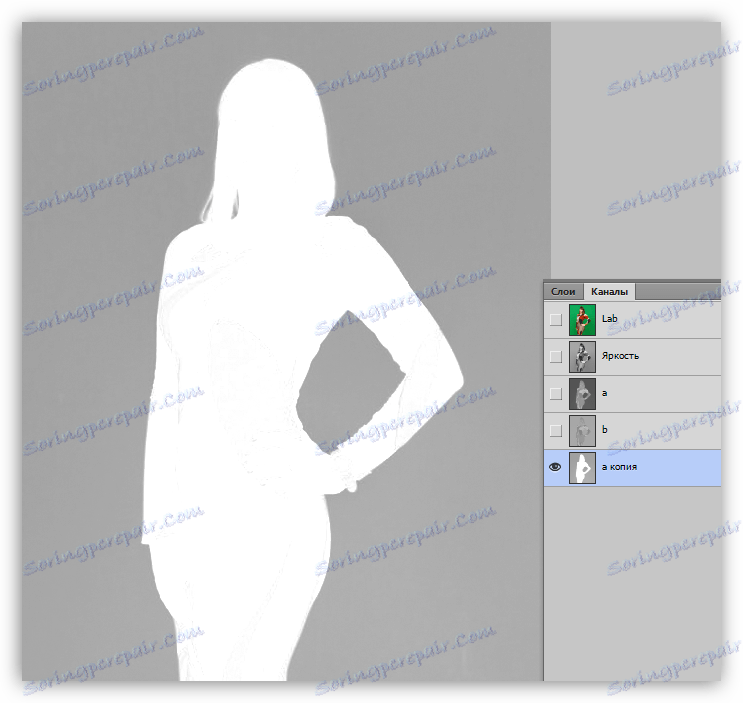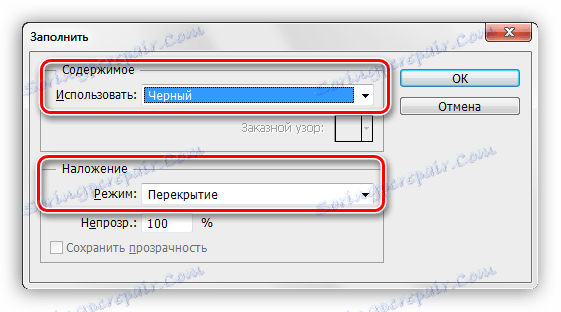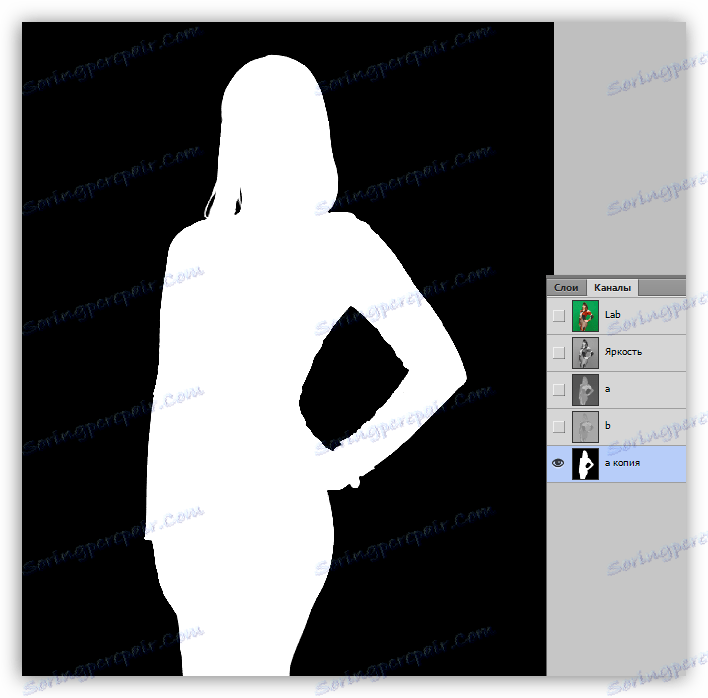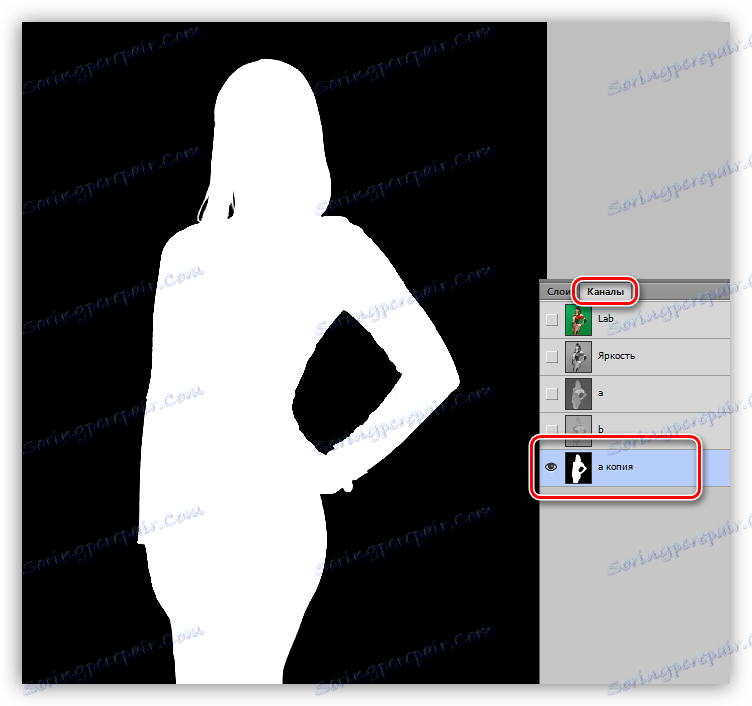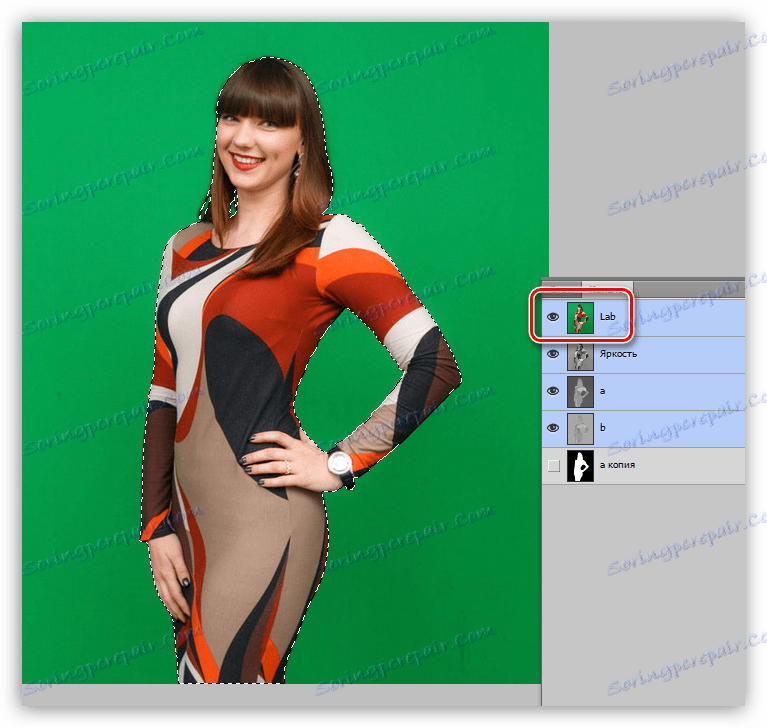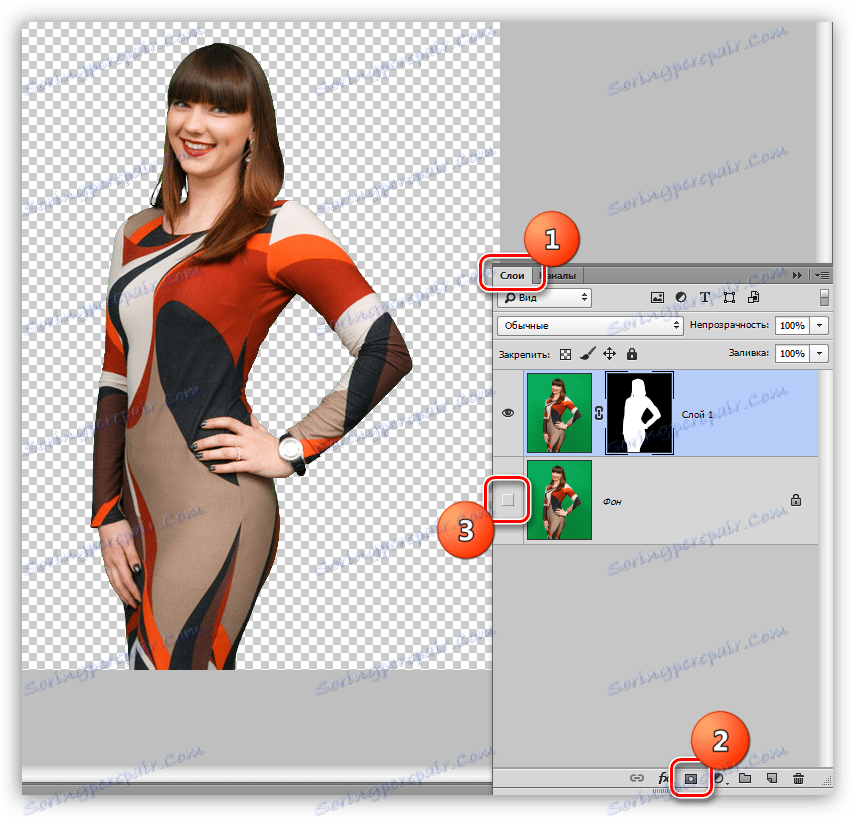Видаляємо зелений фон в Фотошопі
Зелений фон або «хромакей» застосовують при зйомках для подальшої його заміни на будь-який інший. Хромакей може бути і іншого кольору, наприклад, синього, але зелений є кращим за низкою причин.
Зрозуміло, зйомка на зеленому тлі проводиться після заздалегідь задуманого сценарію або композиції.
У цьому уроці постараємося якісно видалити зелений фон з фотографії в Фотошопі.
Видалення зеленого фону
Способів видалення фону зі знімка досить багато. Більшість з них є універсальними.
урок: Видаляємо чорний фон в Фотошопі
Існує метод, який ідеально підходить саме для видалення хромакея. Варто розуміти, що при такій зйомці також можуть вийти невдалі кадри, працювати з якими буде дуже складно, а іноді й неможливо. Для уроку був знайдений ось такий знімок дівчини на зеленому тлі:

Приступаємо до видалення хромакея.
- Перш за все, необхідно перевести фотографію в колірний простір Lab. Для цього переходимо в меню «Зображення - Режим» і вибираємо потрібний пункт.
![Кольорове простанство LAB в Фотошопі]()
- Далі переходимо на вкладку «Канали» і натискаємо по каналу «a».
![Канал а в Фотошопі]()
- Тепер нам потрібно створити копію даного каналу. Саме з нею ми і будемо працювати. Беремо канал лівою кнопкою миші і тягнемо на значок в нижній частині палітри (див. Скріншот).
![Створення копії каналу а в Фотошопі]()
Палітра каналів після створення копії повинна виглядати так:
![Копія каналу а в Фотошопі]()
- Наступним кроком буде надання каналу максимальної контрастності, тобто, фон потрібно зробити абсолютно чорним, а дівчину білою. Досягається це попеременной заливкою каналу білим і чорним кольором.
Натискаємо поєднання клавіш SHIFT + F5, після чого відкриється вікно налаштування заливки. Тут нам необхідно вибрати білий колір в випадаючому списку і поміняти режим накладення на «Перекриття».![Заливка каналу білим кольором в Фотошопі]()
Після натискання кнопки ОК отримаємо наступну картину:
![Результат заливки каналу білим кольором в Фотошопі]()
Потім повторюємо ті ж дії, але з чорним кольором.
![Заливка каналу чорним кольором в Фотошопі]()
Результат заливки:
![Результат заливки каналу чорним кольором в Фотошопі]()
Оскільки результат не досягнутий, то повторюємо заливку, на цей раз починаючи з чорного кольору. Будьте уважнішими: спочатку заливаємо канал чорним кольором, а потім білим. У більшості випадків цього буває достатньо. Якщо після цих дій фігура не стане повністю білою, а тло чорним, то повторюємо процедуру.
![Результат заливки каналу а в Фотошопі]()
- Канал ми підготували, далі необхідно створити копію вихідного зображення в палітрі шарів натисніть сполучення клавіш CTRL + J.
![Створення копії шару в Фотошопі]()
- Знову переходимо на вкладку з каналами і активуємо копію каналу а.
![Активація каналу в Фотошопі]()
- Затискаємо клавішу CTRL і натискаємо по мініатюрі каналу, створюючи виділену область. Це виділення і буде визначати контур обрізки.
![Завантаження каналу в виділену область в Фотошопі]()
- Кількома по каналу з назвою «Lab», включаючи колір.
![Атівація каналу Lab в Фотошопі]()
- Переходимо в палітру шарів, на копію фону, і тиснемо на значок маски. Зелений фон негайно піде. Щоб переконатися в цьому, знімаємо видимість з нижнього шару.
![Видалення фону маскою в Фотошопі]()
видалення ореолу
Від зеленого фону ми позбулися, але не зовсім. Якщо збільшити масштаб зображення, то можна побачити тонку зелену кордон, так званий ореол.
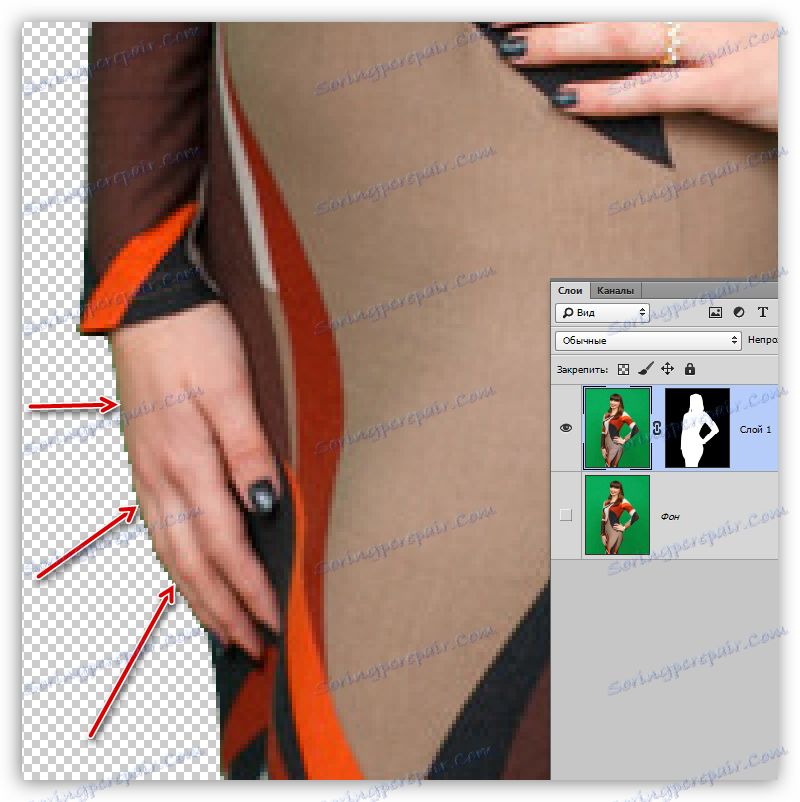
Ореол ледве помітний, але при приміщенні моделі на новий фон, може зіпсувати композицію, і від нього необхідно позбутися.
1. Активуємо маску шару, затискаємо CTRL і натискаємо по ній, завантажуючи виділену область.
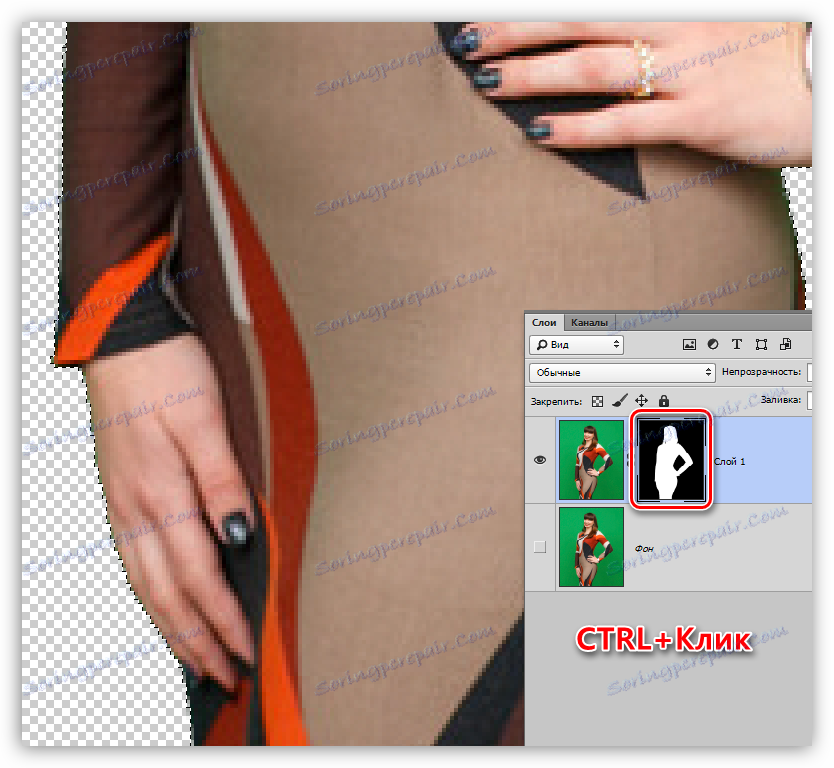
2. Вибираємо будь-який з інструментів групи «Виділення».

3. Для редагування нашого виділення скористаємося функцією «Уточнити край». Відповідна кнопка знаходиться на верхній панелі параметрів.
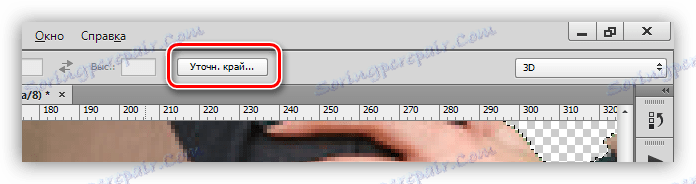
4. У вікні функції змістимо край виділення і трохи згладимо «драбинки» пікселів. Зверніть увагу, що для зручності виставлений режим перегляду «На білому».
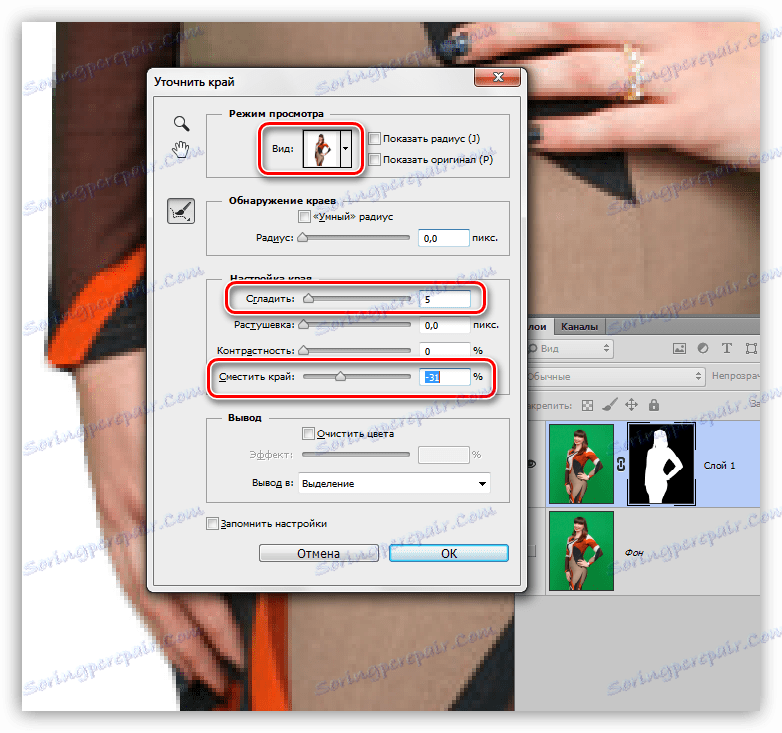
5. Виставляємо висновок «Новий шар із шаром-маскою» і тиснемо ОК.
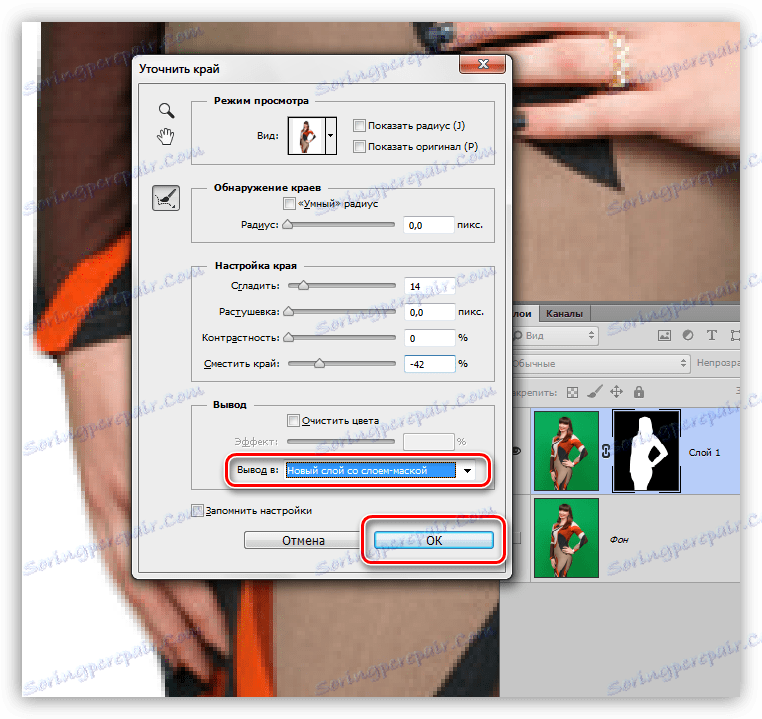
6. Якщо після виконання цих дій деякі ділянки все ж залишилися зеленими, то їх можна видалити вручну за допомогою чорної кисті, працюючи по масці.
Інший спосіб позбавлення від ореолу докладно описаний в уроці, посилання на який представлена на початку статті.
Таким чином, ми успішно позбулися зеленого фону на фотографії. Даний спосіб хоч і є досить складним, але він наочно показує принцип роботи з каналами при видаленні однотонних ділянок зображення.